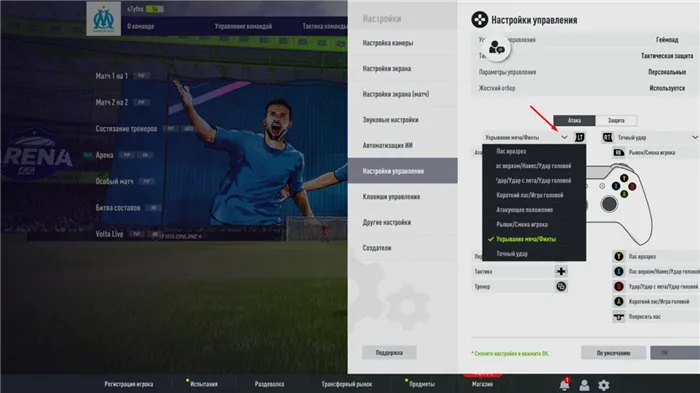После подключения некоторых джойстиков игроки могут столкнуться с проблемой. Правый стик на геймпаде иногда не работает, тем самым исключается возможность выполнения финтов и некоторых специальных действий, без которых невозможно хорошо играть.
Как делать финты фифа 20
Здравствуйте, уважаемые читатели сайта computerhom.ru. Если у вас вдруг возник вопрос на тему — как делать финты фифа 20?
То вы можете ознакомиться с простой и доступной инструкцией — в которой вы узнаете о всех финтах FIFA 20.
Я думаю каждый игрок хочет научиться делать финты в игре. Но не каждый знает как делать финты в FIFA 20.
Поэтому я решил написать статью, из которой вы узнаете как делать финты в фифа на геймпаде.
Также в этой инструкции, я подготовил списки финтов, о том, как делать финты на клавиатуре.
В игре фифа 20 присутствует список всех финтов, сейчас я вам расскажу как до них добраться.
Начну статью о финтах на клавиатуре.
Итак, приступим к изучению материала…
Как в фифа делать финты на клавиатуре
Переходим на страницу финтов
Чтобы посмотреть все финты фифа для клавиатуры, выполняем следующие действия:
- Управляя клавиатурой, запускаем игру.
- Далее в игре выбираем вкладку «Персонализация».
После чего нажимаем кнопку «Настройки».
В следующем шаге у вас откроется страничка «Настройки».
В этом шаге нажимаем кнопку «Финты».

После всех действий у вас откроется меню финтов.
- При нажатии клавиши «E», будет произведен переход на следующую страницу финтов.
- Если нажать клавишу «W», произойдёт переход на предыдущую страницу.
Для вас я подготовил все страницы финтов, которые есть в игре.
Список финтов в фифа 20
Приемы на 1 звезду
Данный финты, смогут сделать многие футболисты имея одну звезду финтов.
На этой страницы, представлены финты: по жонглирование мяча, подброс мяча для удара с лета и другие финты.

Приемы на 2 звезды
Футболисты, которые смогут делать данные финты должны иметь две звезды.
На этой страничке описано как делать финты корпусом, переступание через мяч, прокатывание мяча.

Приемы на 3 звезды
Эти финты смогут сделать футболисты у которых присутствуют 3 звезды.
Здесь вы сможете ознакомиться — как делать финты следующего типа:
- Подбрасывания мяча пяткой. Разворот на 360 градусов при движении.
- И другие финты, которые указаны на скриншоте.
Приемы на 4 звезды
Пред топовые игроки должны иметь 4 звезды, чтобы выполнить финты данного уровня.
На этой страничке представлены финты следующих типов:
Приемы на пять звезд
Этот список финтов смогут выполнить игроки только топового уровня, которые имеют пять звезд.
На этой страницы, вы узнаете как делать эластико, улучшенная радуга, удар через себя.
На скриншоте вы можете посмотреть весь список финтов данной категории.
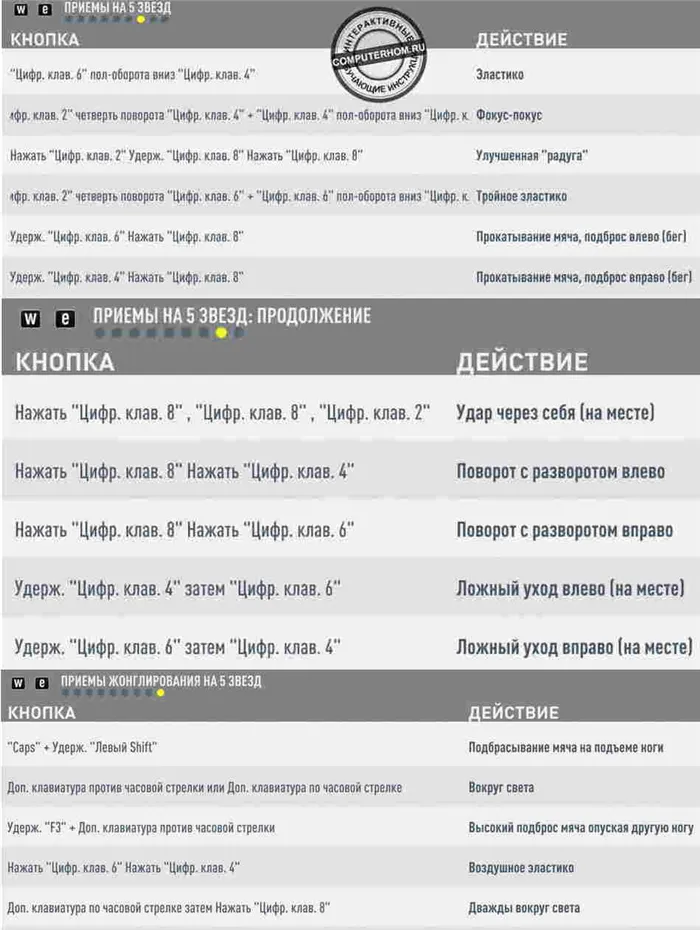
Этот приём поможет развернуться тогда, когда вы окружены соперниками, и особенно подходит для штрафных. При этом, если вы зажмёте L2 (LT) + R2 (LT), то отмените выполнение финта и собьёте с толку игроков вражеской команды. Полезно, как ни крути, и точно стоит того, чтобы выучить.
Настройка джойстика для FIFA 20
Многие геймеры столкнулись с проблемой геймпадов в FIFA 20, джойтики ведут себя некорректно и работают неправильно.
Самые распространненые ошибки это:
- не работает правый стик;
- правый стик работает как кнопки;
- игра вылетает при подключении джойстика;
- кнопки перепутаны:
- левый стик работает неправильно;
- геймпады разных производителей неработают должным образом:
Что бы решить эту проблему и правильно настроить геймпады нам потребуется всего лишь одна программа — x360ce.
Эта программа является эмулятором и скачать её можно на официальном сайте здесь — тык.
Переходим на сайт и скачиваем версию согласно разрядности вашей Windows — 32 или 64 бит.
В нашем случае мы скачиваем 64 битную версию, так как у нас Windows 10 Pro 64 бит.
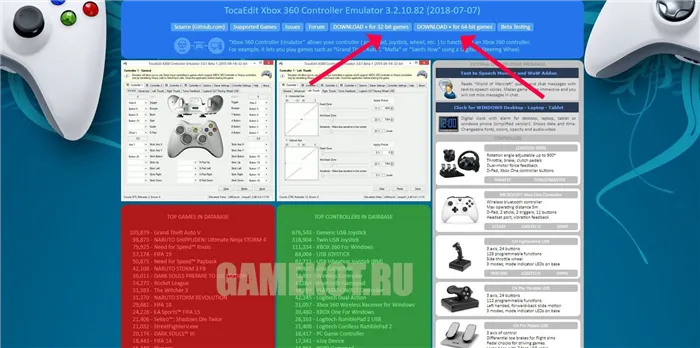
После того как скачали архив с программой, распаковываем архив и копируем наш эмулятор в папку с FIFA 20.
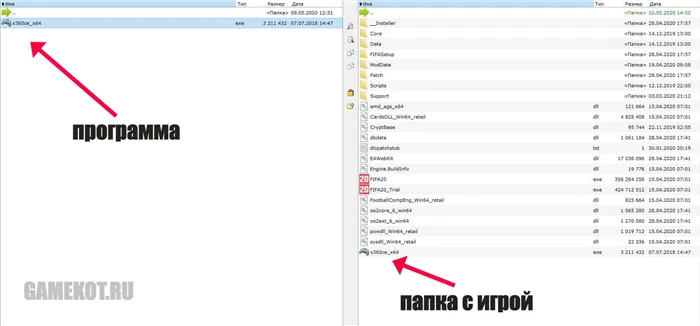
Подключаем джойстик и запускаем эмулятор из папки с игрой.
При первом запуске программа спросит нужно ли создать файл xinput1_3.dll, соглашаемся и нажимаем на кнопку Create
Теперь в папке с игрой создался файл xinput1_3.dll и x360ce.ini, к ним мы вернемся немножко позже.
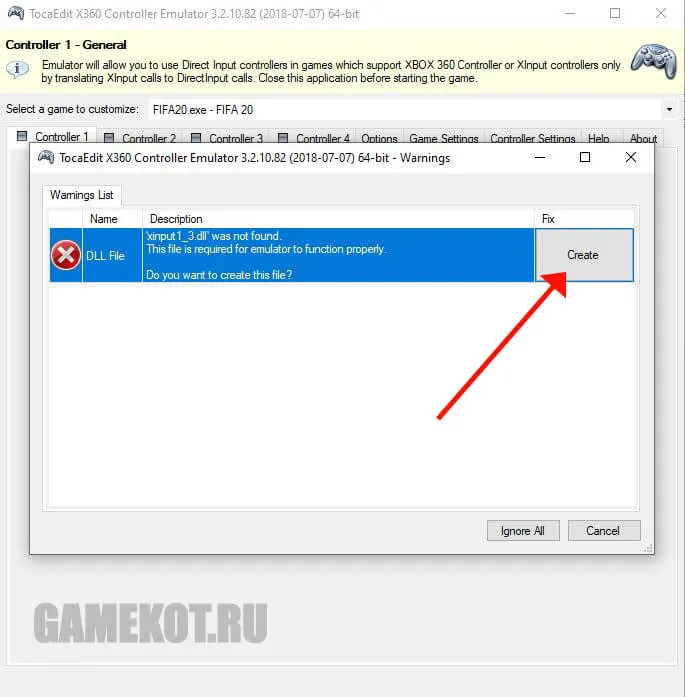
Теперь программа предлагает нам автоматически подобрать конфигурацию для нашего геймпада, жмем кнопку NEXT:
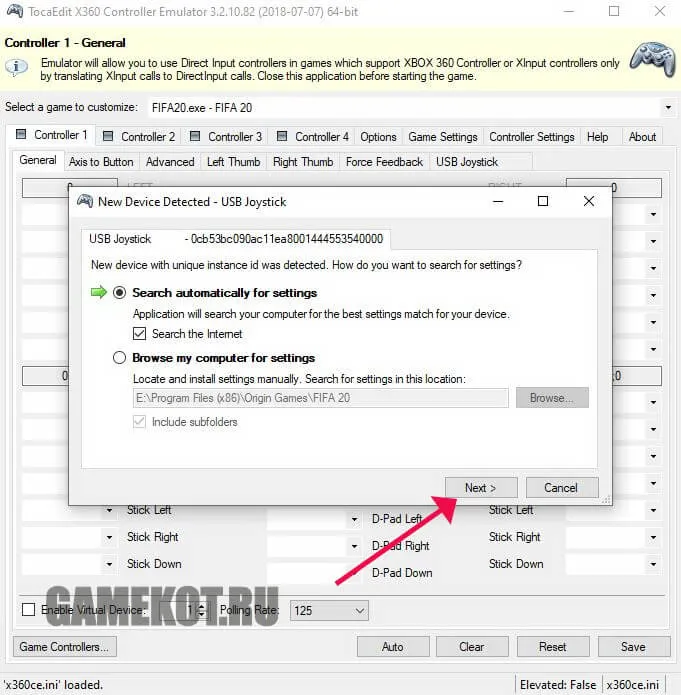
Программа скачала из интернета наиболее подходящие настройки под наш джойстик, жмём кнопку FINISH:
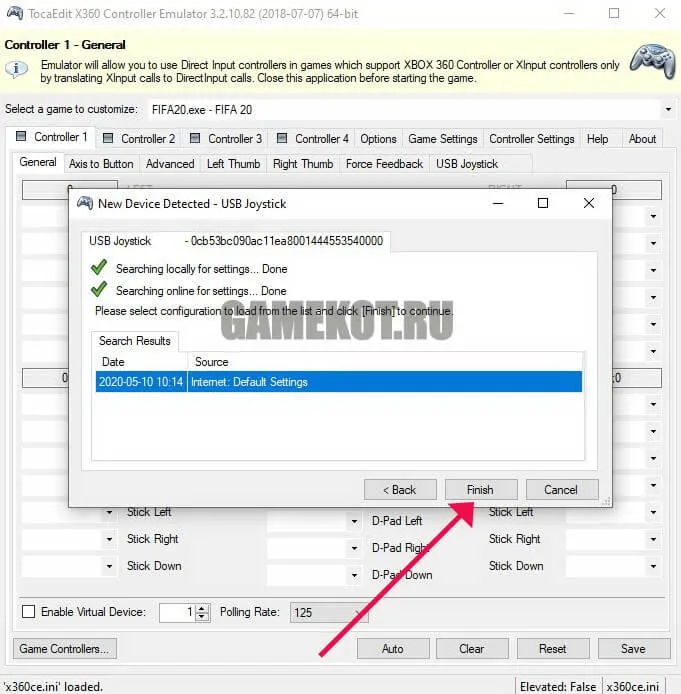
Если индикатор подключения в программе горит красным, то нужно подтянуть настройки и нажать кнопку AUTO затем YES, если горит зеленым, то пропускаем этот шаг:
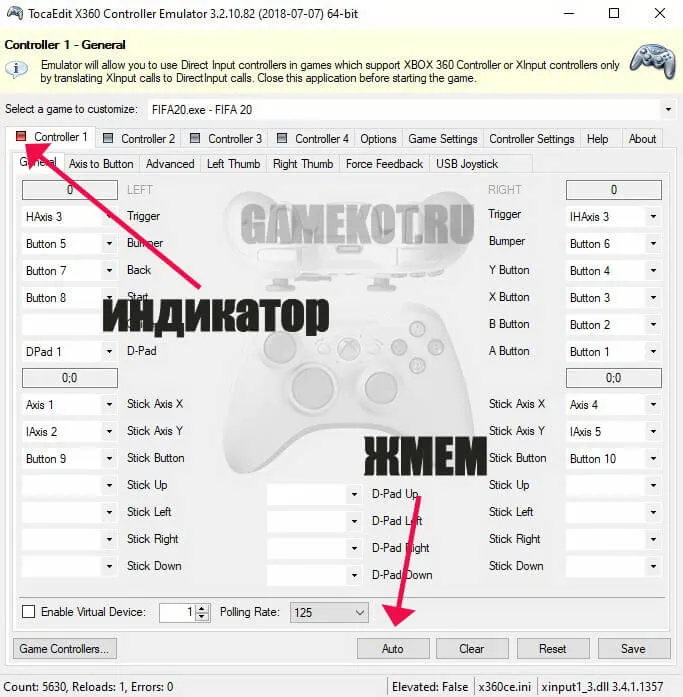
Теперь наш джойстик видит программа и мы должны проверить все кнопки и стики, в нашем случае у нас перепутаны местами кнопки A и B, а также X и Y.
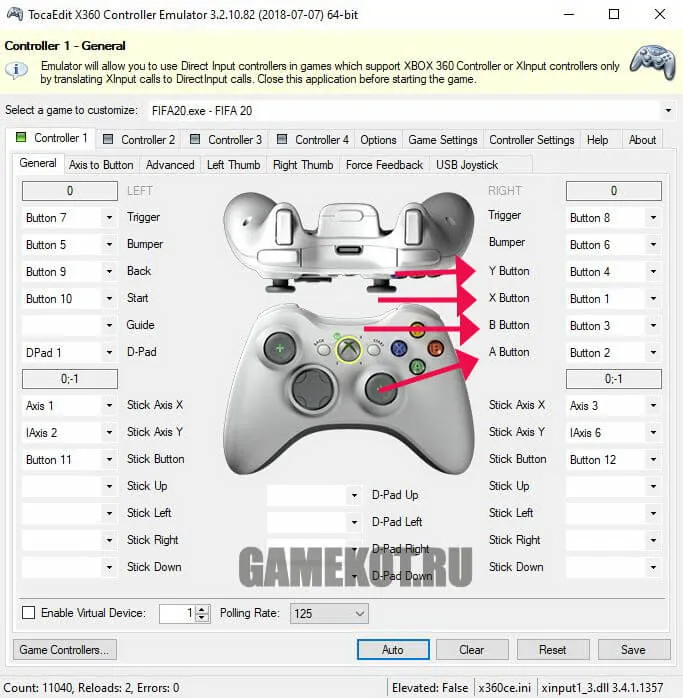
Нам нужно поменять их местами в программе вручную, либо для каждой кнопки нажимаем Record и программа подскажет вам какую кнопку нужно нажать и автоматом подставит правильные значения. Теперь наш джойстик настроен правильно, нажимаем кнопку сохранить — Save и закрываем программу.
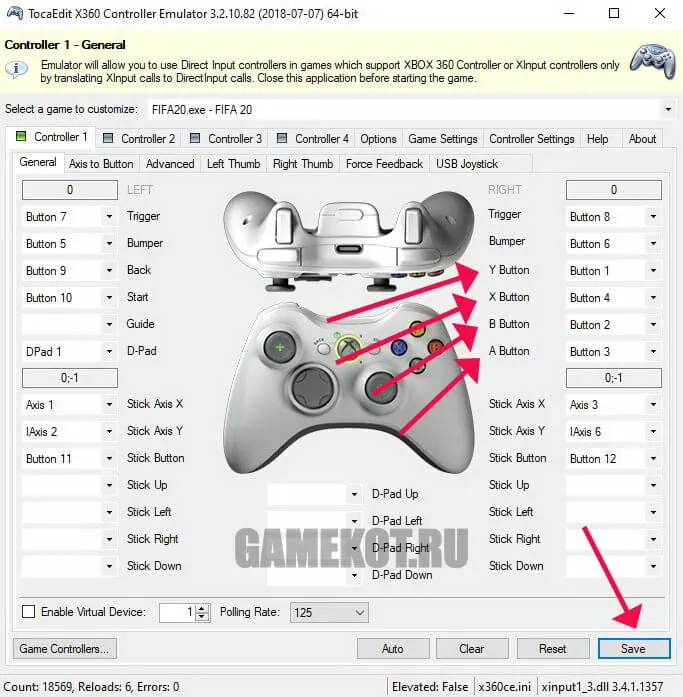
Если вам нужно настроить еще один или несколько геймпадов, то делаем всё вышесказанное с другими контроллерами, на скрине показан второй джойстик, он отображается в другой вкладке Controller 2:
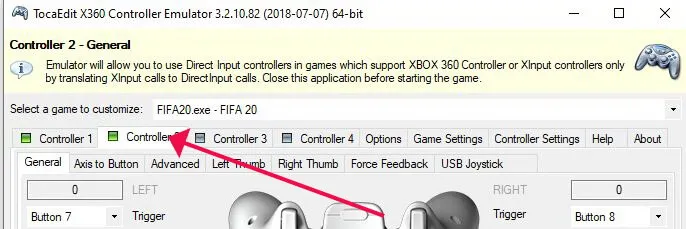
Нужно подключить джойстик и выбрать его в верхней части программы. Далее нужно настроить каждую клавишу, выбирая их в программе и нажимая на кнопки геймпада. Старайтесь настраивать все так, как удобно вам, чтобы не пришлось заново запускать программу.
Отображение
Параметры отображения, опять же — достаточно индивидуальные настройки. В целом же, значения в большинстве параметрах, как правило, остаются дефолтными.
- Индикаторы — имя и индикатор игрока.
- Индикатор игрока — имя игрока.
- Размер индикатора игрока — по умолчанию.
- Угасание индикатора игрока — вкл.
- Индикатор времени и счета — вкл.
- Схема поля — 2D.
- Цвет игроков пользователя/соперника на схеме поля — по умолчанию.
- Индикатор сетевого ID — угасание.
- Оповещения — выкл.
- Натяжные сетки — по умолчанию.
Самый важный пункт здесь — оповещения (под счетом). Его мы 100% отключаем. Если у вас этот параметр включен, то под счетом иногда вылезает плашка либо про количество голов игрока, либо про замену и так далее, которое в каких-то микро-моментах может сыграть вам не на руку, загораживая пространство и обзор.

В этом подразделе параметры также опираются на индивидуальные предпочтения.
- Для тех, кто часто стримит свои игры, целесообразнее выключить музыку в меню.
- Громкость эффектов в меню — 3.
- Комментаторы — также можно выключать.
- Громкость звуков стадиона — тоже индивидуально, как вам удобно.
Соответственно, звук в VOLTA Football настраиваете, если играете в нее.

Настройки управления
Тренер FIFA — скрыть. Нам он особо не нужен, только мешается если включен.В
Выбор момента удара — выкл. Это бишь time finishing, в котором нет особого смысла. Используется, как правило, только на штрафных и иногда на пенальти. Про-игроки крайне редко его используют.
Индикатор переключения на следующего игрока — вкл. Многие про-игроки советуют его выключать, но мы же настоятельно рекомендуем оставлять его включенным.
- Во-первых, вы видите игрока, на которого в защите переключитесь по клику на L1 или на кнопку переключения.
- Во-вторых, видите, каким игроком у вас осуществляется прессинг вторым игроком. То есть, в классической раскладке это R1, либо на настроенную кнопку.
Помощь в перехвате передач — вкл. Не стоит отказываться от помощи искусственно интеллекта.
- «Авто» вас будет постоянно перекидывать на ненужного игрока.
- При «ручном» вы не будете переключаться на самого близкого игрока с мячом, когда мяч будет в воздухе.
Поэтому здесь оставляем по умолчанию верховые мячи и борьба за мяч.
Помощь в движении при переключении — небольшая.
Когда идет передача, ваш игрок либо автоматически переключается, либо вы сами переключились на L1 или правый стик, ваш игрок еще немного бежит в том направлении, в котором он бежал изначально. То есть, не будет такой ситуации, что вы переключились, игрок на секунду встал и потерял скорость. Поэтому ставьте «небольшую».
«Полную» не советуем, так как будет меньше возможностей для маневров, «нет» — тоже, так как не будет никакой помощи.
Активная оборона — автомат. Здесь разбирать особо нечего.
Автоматический изящный пас — выкл. Если хотите сделать красивый пас, зажмите L2 и сделаете это самостоятельно.
Автоматические выносы — выкл. Однако почему-то даже с выключенной данной настройкой контролировать этот момент полностью не получается. Часто бывает так, что игрок все равно вносят автоматом с линии ворот или из штрафной.
Автоудары — вкл. Иногда бывают ситуации около ворот соперника, и вы не успеваете сами прожать кнопку удара, а игрок автоматом подставляет ногу, забивает гол.
Фиксированное управление игроком — вкл. Новая фича, которая включается когда нажимаете два стика L3 + R3. Ваш индикатор переключается не на игрока с мячом, а на игрока без мяча. И вы можете им либо забежать, либо открыться под пас.
Про-игроки редко пользуются этой функцией, но на всякий случай оставляют включенной.
Ситуативный ловкий дриблинг — выкл. Еще одна настройка, которой не было в предыдущих версиях Фифы.
Здесь настоятельно рекомендуем выключать, так как ситуативный дриблинг — это дриблинг, который включается на кнопку R1 в атаке на классическом управление. Безусловно, нам не нужно, чтобы он включился автоматически. Мы должны сами иметь возможность включать дриблинг или же не использовать его.
Помощь при ударах головой — выкл. В таких режимах как weekend league, либо товарки через киберспортивный режим — по умолчанию будет «выключено». То есть, чтобы вы не включали в настройках, помощи никакой не будет.
Переключение правым джойстиком/стиком — по игроку. Очень важный элемент игры в обороне, чтобы вы могли быстро переключиться на нужного игрока.
Советуем оставлять по умолчанию «по игроку», т.к. тестировали в прошлой версии FIFA и даже пытались натренировать переключение по мячу. Есть свои преимущества в этом, но проблема в том, что вы всегда завязаны на мяче и сложно переключиться на дальнего игрока, т.к. надо делать несколько переключений.
Далее нужно перейти в раздел « Настройки управления » либо « Клавиши управления ». В верхней части раздела расположена строка « Устройство управления », где можно выбрать клавиатуру или геймпад.
Heel to Heel – прокидывание мяча пяткой

Как делается: вам нужно щелкнуть правый стик прямо и резко в противоположную сторону от направления движения.
В каких случаях применять: чтобы резко попытаться уйти от отбора противника и заработать опасный штрафной, когда игрок противника находится сбоку от вас.
Когда вреден: когда игрок соперника находится перед вами – вы просто врежетесь в защитника.
Какой должен быть футболист: этот финт может сделать любой игрок с 3 звездами на Skill Moves.
Lateral Heel to Heel – прокидывание со сменой направления

Как делается: нужно зажать кнопку L1(LB) и по направлению вашего движения щелкнуть правый стик вверх и вниз/вниз и вверх (в зависимости от того, в какую сторону вы хотите уйти).
В каких случаях применять: этот вариант Heel to Heel принесет вам больше пользы на фланге, когда нужно резко изменить направление движения.
Когда вреден: в те моменты, когда вы находитесь напротив защитника – финт затормозит вашу атаку и вы потеряете мяч.
Какой должен быть футболист: этот финт может сделать любой игрок, имеющий 3 звезды на Skill Moves.
Когда мяч у игрока, тот бежит медленнее. Из-за этого противники могут без особого труда догнать вас. Лучший способ это предотвратить — пнуть мяч подальше и потом бежать за ним. Если хотите увеличить расстояние, на которое улетит мяч, нажмите на стик дважды.
Выбор устройства управления
После подключения контроллера необходимо зайти в раздел « Настройки », находящийся в главном меню.
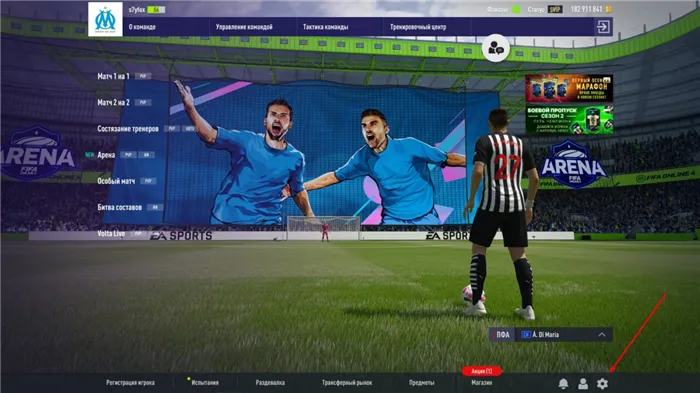
Далее нужно перейти в раздел « Настройки управления » либо « Клавиши управления ». В верхней части раздела расположена строка « Устройство управления », где можно выбрать клавиатуру или геймпад.
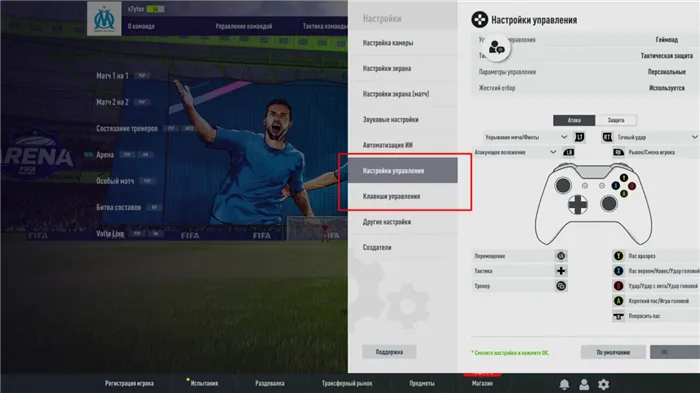
В некоторых случаях джойстик определяется автоматически, поэтому даже во время игры его можно отключить и подключить заново. Игра сама переключит управление на подключенное устройство. Это очень удобно, так как часто бывают ситуации, когда джойстик отходит и приходится присоединять его снова.
Настройка управления с помощью джойстика
После подключения геймпада будет установлено управление по умолчанию. Большинство игроков его не меняют, так как оно очень удобное. Чтобы увидеть основные кнопки для выполнения различных действий на поле, нужно зайти в раздел « Клавиши управления ».
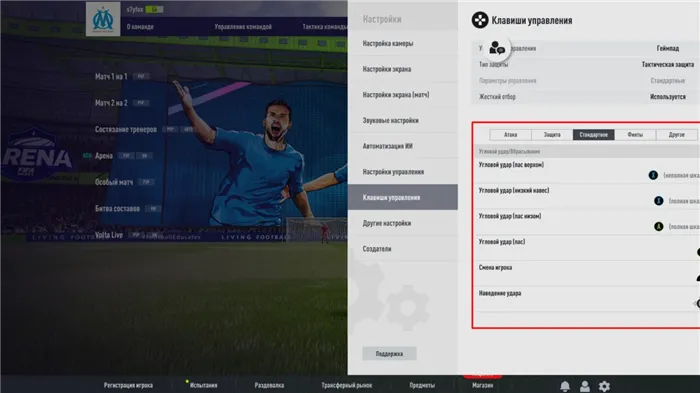
Если некоторые клавиши не устраивают, можно изменить управление в настройках. В специальном разделе напротив каждой из кнопок есть действие, за которое они отвечают. После нажатия на стрелку, появится список, из которого можно выбрать то, что нужно. Нельзя изменить назначение клавиш для перемещения и тактических изменений.